先日、AWSのMFAデバイス設定しているiPhoneが故障しました(機種はSE2)。画面がつかなくなり、全く操作不能。アップルサポートとやり取りして、修理に出すことになりました。
画面の故障なので、画面部品のみの交換かなと考えていたら、結局、本体交換となってしまいました。
こうなると、最後にmacにバックアップ取ったのいつだっけ?iCloudってどこまでバックアップされるんだっけ?どこまで復旧出来るんだっけ?となる訳でして。更にIMEIに紐ついたアプリ等は厄介。
※ちなみに、アップルの修理では、本体交換時、データの移行は実施していただけません。プライバシーに配慮してるのでしょうけど。
特に心配だったのは、AWSのMFA。ルートアカウントやら、IAMアカウントのMFAアプリをこのデバイスに入れていたこと。本体が変わると言うことは、今のMFAを無効化しないといけないですが、そもそも、コンソールにサインイン出来ないですね。と。
ルートアカウントで対処
そして色々調べるわけですが、現在ではこのMFAデバイス紛失・故障の場合の対処は簡単に出来ることが分かりました。下記に案内があります。以前はサポートへの問合せが必要で色々手間だったようです。
手順は上記AWSのサイトの記載通りに進めます。
そうすると、以下のステップでコンソールにサインインができます。
- Eメールアドレスの検証
- 電話番号の確認
- サインイン
1. EメールアドレスでAWSからのメールを受け取った後、メール中の[Verify your email address]を選択。すると、次の、2. 電話番号の確認内容がブラウザ画面が表示されますので、「すぐに連絡を受ける」をクリック。
登録電話番号にはご注意を
すると、すぐに登録されている、電話番号に電話がかかってきます。音声ガイダンスに沿って、ブラウザ画面に案内されている6桁のコードをキーパッドで入力します。
ちなみに、この登録電話番号は、日本の国番号81の後は、携帯番号の場合、90xxxx等、最初の0を省いておく必要があるようです。そうしないと、電話がかかってこないと言うオチもあるようで・・・。以下ご参照。この方は、幸いMFAなしでログイン可能なIAMユーザがあったようで、そちらでログインしてサポートに連絡ができたようですが・・・
なお、コンソールログインしなくても、MFA紛失についてはサポートに連絡可能なようです。
いずれにしても、登録している電話番号には注意しましょう。
登録電話番号は、ログイン中のコンソール一番上、右端のアカウント情報の箇所クリック > アカウント > 連絡先情報の箇所です。
サインインは案内を受けてるブラウザ画面から
続きです。私の場合、電話番号の確認で、電話はかかってきましたが、音声ガイダンスが英語で何言ってるかわからずに、また6桁のコードがブラウザ上に表示されてると分からずに、あたふたしてる内に終わってしまいました・・・。Eメールアドレスの検証からやり直し。やはりガイダンスはどのタイミングで6桁のコードを入力すればいいのか、よくわかりませんでしたが、一応、うまく入力が通ったようで、最後のサインインのステップに至りました。
で、この操作をiPhoneでやっていたので、「コンソールにサインイン」と表示が出てきた際、モバイルからコンソール入るのは、操作しにくいなと思い、mac上からサインインしようとしたら、当たり前のようにMFAのコードを要求され(当たり前ですが)、あ、この一連の案内の続きでサインインしないとダメなのね。と「コンソールにサインイン」を案内されているiPhoneのブラウザからサインインを実施、問題なく、コンソールにサインインすることができて、MFAの削除実施。そして再登録で復旧に至ったと言う感じです。
しかし、しみじみ、今の時代スマホはいろいろな認証、決済関係のアプリ・機能が集約してて、故障とかはホントにダメージでかいなと。
復旧も、運良くmacの方に1年半前のバックアップがあり、比較的楽に進みましたが、改めて日々のバックアップが重要と思った次第です。なおiCloudは限られたデータしかバックアップ出来ないので、PCやmacにバックアップしておいた方が良いと思います。
ちなみに、本体交換となったことから、iPhoneSE2は古い機種なので、同じデザインのSE3とかに交換とかならないかなと少しだけ思ってましたが、交換品が届いたらしっかり 2nd gen となってました。そりゃそうですが。
でもバッテリーは新品!
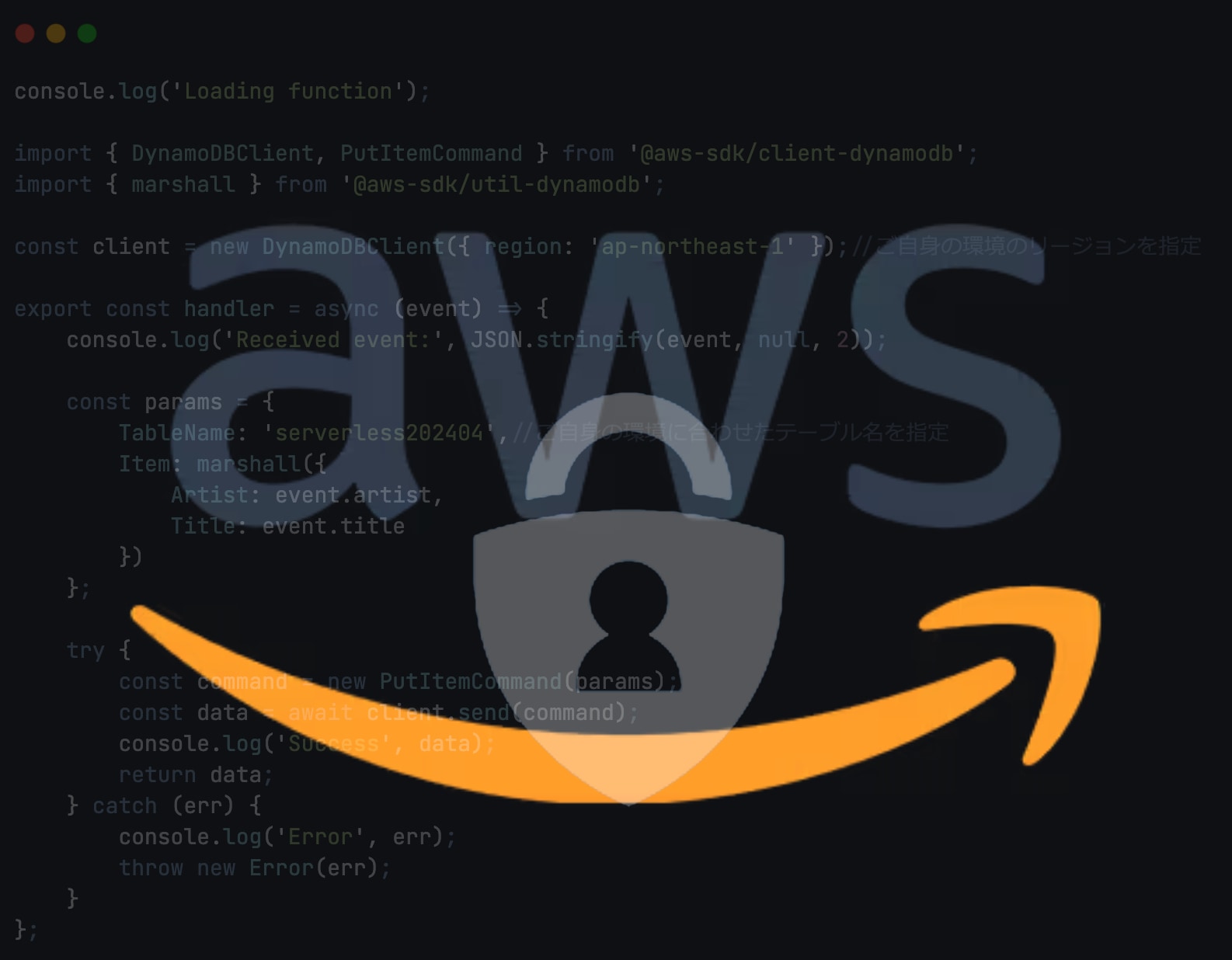











No responses yet